Manuale utente di Pages per iPad
- Ciao
-
- Introduzione a Pages
- Elaborazione di testo o layout di pagina?
- Introduzione a immagini, grafici e altri oggetti
- Trovare un documento
- Aprire un documento
- Salvare e assegnare un nome a un documento
- Stampare un documento o una busta
- Copiare testo e oggetti tra app
- Gesti touchscreen di base
- Utilizzare Apple Pencil con Pages
- Creare un documento con VoiceOver
-
- Impostare dimensione e orientamento della pagina
- Impostare i margini del documento
- Impostare le pagine affiancate
- Aggiungere, riordinare ed eliminare le pagine
- Modelli pagina
- Aggiungere i numeri di pagina
- Modificare lo sfondo della pagina
- Aggiungere un bordo intorno a una pagina
- Aggiungere filigrane e oggetti sullo sfondo
- Copyright

Aggiungere interruzioni di riga e pagina in Pages su iPad
Puoi utilizzare la formattazione per controllare il modo in cui il testo scorre sulla pagina.
Interruzione di riga: usa un'interruzione di riga, chiamata anche ritorno a capo, per cominciare una nuova riga senza iniziare un nuovo paragrafo.
Interruzione di pagina: usa un'interruzione di pagina (solo in un documento di elaborazione di testo) per spostare una riga di testo nella parte superiore della pagina successiva o per iniziare a scrivere in una nuova pagina.
Puoi anche impedire che singole righe di testo compaiano da sole alla fine o all'inizio di una pagina (le cosiddette vedove e orfane).
Forzare il testo nella riga o pagina successiva
Tocca sul punto dove desideri inserire l'interruzione.
Tocca
 nella barra delle abbreviazioni sopra la tastiera, quindi tocca “Interruzione di riga” o “Interruzione di pagina”.
nella barra delle abbreviazioni sopra la tastiera, quindi tocca “Interruzione di riga” o “Interruzione di pagina”.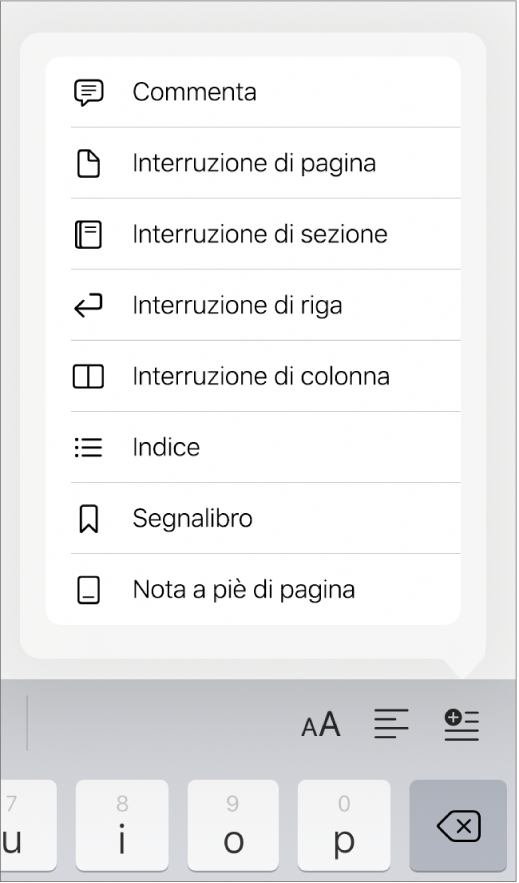
Se non vedi l'opzione “Interruzione di pagina”, significa che il documento è del tipo layout pagina e non usa le interruzioni di pagina. Puoi invece aggiungere una nuova pagina.
Quando inserisci un'interruzione di pagina o di riga, Pages inserisce un carattere di formattazione definito invisibile. Puoi visualizzare i caratteri di formattazione quando selezioni il testo che li include. Consulta Introduzione ai simboli di formattazione.
Rimuovere un'interruzione di formattazione
Posiziona il punto di inserimento all’inizio del testo che segue l’interruzione, quindi tocca
 .
.